十个无损PS图片处理技巧
五、使用智能滤镜
使用智能对象的好处之一就是可以应用智能滤镜。当你把图层转换为智能对象后,就可以使用智能滤镜了。智能滤镜是使用滤镜过程中最主要的无损编辑方法。此外,智能滤镜还允许用户随时无损改变滤镜的效果。
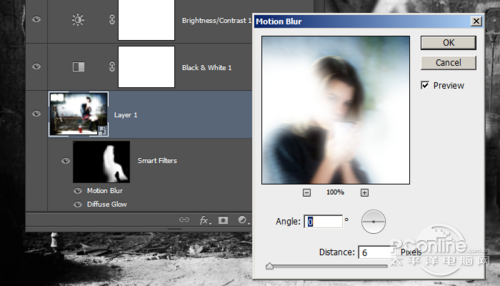
图05
六、在一个图层上使用减淡和加深
减淡和加深是图片编辑中必不可少的一部分,使用这个技巧可以帮你简化很多不必要的图层。你也可以直接在智能对象上使用减淡和加深,不过需要使用这样的方法:
1、创建一个新图层,然后编辑>填充,从下拉菜单中选择50%灰色,然后单击"确定";
2、将图层的混合模式改为叠加(你也可以实验一下其它混合模式,如柔光、强光等);
3、最后就可以在这个灰色图层上使用减淡和加深工具了。
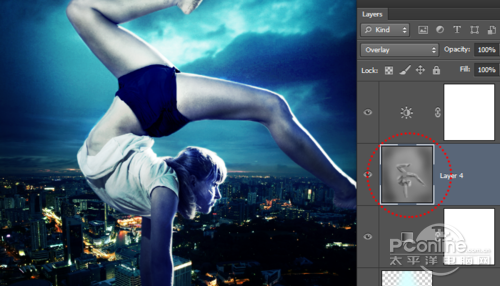
图06
七、无损裁剪
最简单的无损编辑方法就是无损裁剪了。当你使用裁剪工具时,在选项栏中禁用"删除裁剪像素"选项。本质上来讲,这个命令是告诉Photoshop保留你裁剪的图片的像素,方便你后期进行其他形式或尺寸的裁剪。
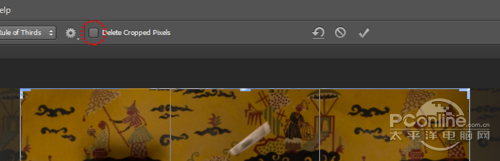
图07
八、使用名称、组和标签来组织图层
图片处理过程中,往往会出现很多图层。一定要保持图层的条理性,因为这会帮你节省很多时间,使你处理图片的过程更加高效。组织图层的方法因人而异,你要选择最适合自己使用的方法。例如,你可以为前景、中景和背景分别创建组,也可以以对象为单位来创建组。
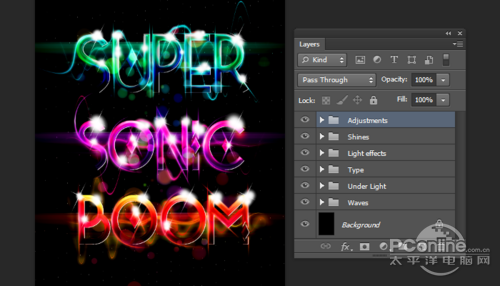
图08
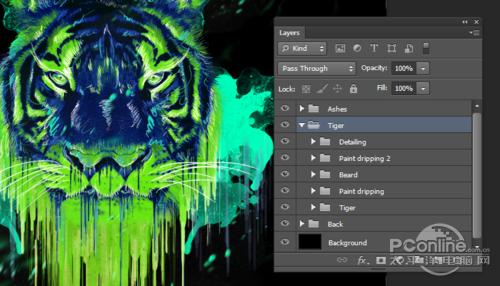
图09
九、保持最小图层数量
如果你做出了一个有100个图层的PSD文件,或许你自己觉得是件很值得炫耀的事情,因为这意味着你投入了很多的时间和精力来创作你的作品。不过现在看来,这或许是意味着你的效率并不高。目前,PhotoshopCS6(或以上版本)提供无损编辑方法,你不用再使用这么多的图层,使用智能对象、智能滤镜、剪贴蒙版等方法即可在图层数量最小的情况下高效完成图片无损编辑。
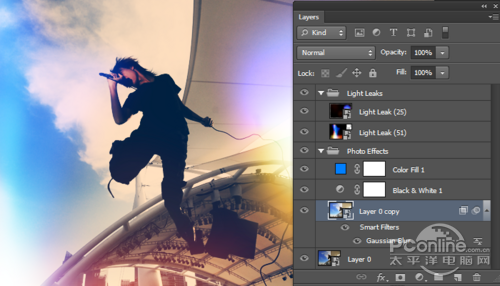
图09
十、结束你的坏习惯,练习无损编辑技巧
如果你一直习惯于仓促且杂乱的工作,那这些方法对你而言是毫无用处的。坏习惯容易形成,但对工作无益处;好习惯难以养成,但对工作很有用。对于设计师而言,改变长期存在的坏习惯是最困难的事情之一。
图片无损编辑,最初可能会让很多人觉得不习惯,但当你实际应用起来,尤其是你熟悉它们之后,你就会觉得这些图片无损编辑技巧能大大提高你的工作效率!

图10
下一篇:ps真人变机器人效果教程




























